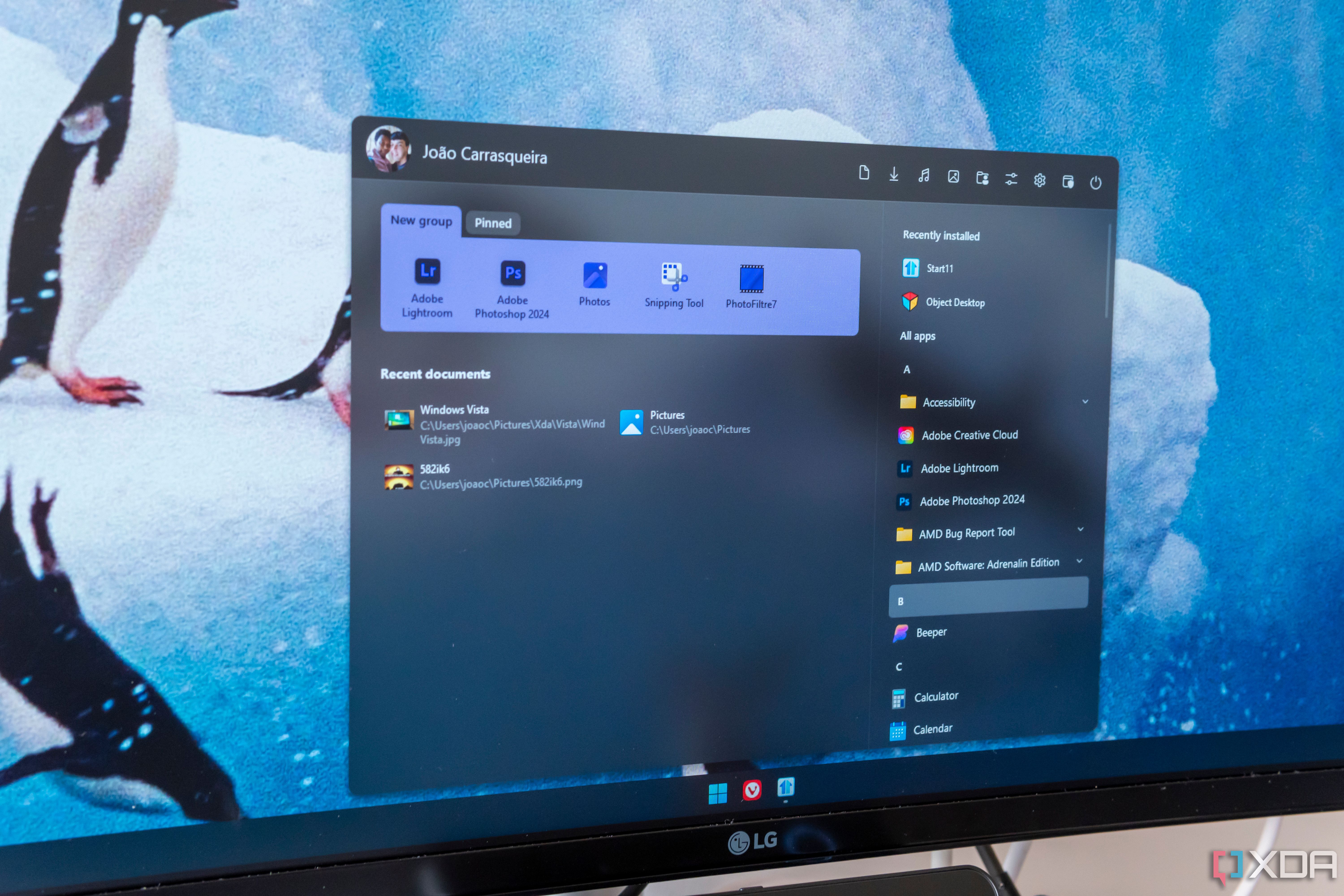Microsoft выпустила Windows 11 с новым пользовательским интерфейсом с закругленными углами и яркими цветами, но также внесла в систему некоторые изменения, которые не все оценят. Например, оно избавилось от классического контекстного меню и заменило его на меню с закругленными углами и меньшим количеством опций. Новая ОС продолжает тенденцию усложнять пользовательскую настройку. Это, в сочетании с рекламой, является одной из причин, почему каждый раз, когда я использую его, мне хочется использовать Windows 10.
Я всегда искал способы сделать Windows 11 более удобной, и одна вещь, которая мне помогла, — это настройка с помощью сторонних приложений. Существует множество приложений, позволяющих изменить внешний вид Windows, и ниже представлены четыре моих любимых.
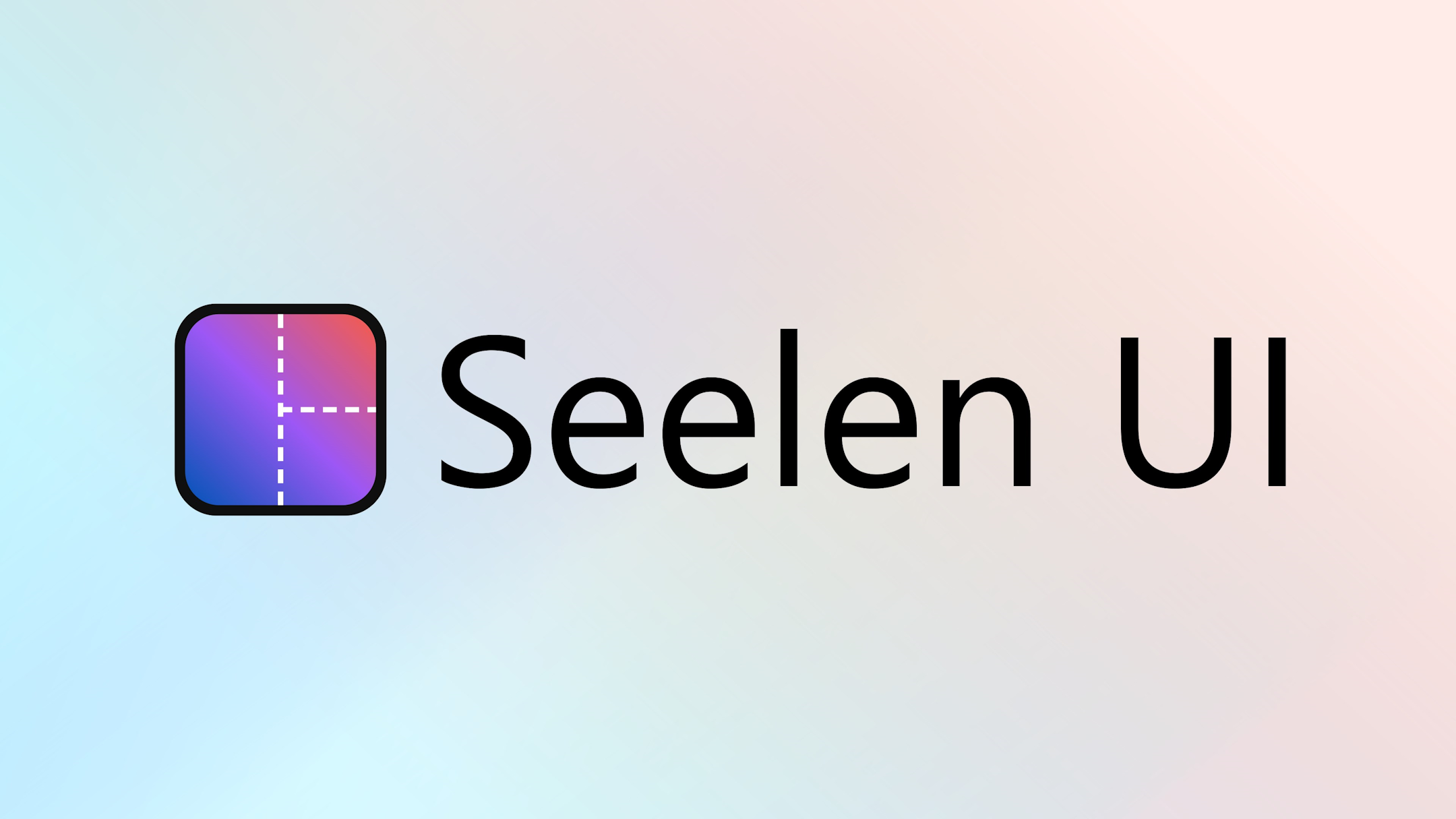
Связанный
Наконец-то выпущен один из самых мощных неофициальных инструментов настройки Windows
Теперь это практически совершенно новая ОС.
4
Начало11
Если мы говорим о приложениях, настраивающих Windows, следует упомянуть Start11 от Stardock. Stardock имеет долгую историю предоставления инструментов настройки для Windows, а его Start11 — спаситель для всех, кто скучает по классическому меню «Пуск» или считает новое менее функциональным. Это приложение позволяет вам вернуть меню «Пуск» Windows 10 или даже меню «Пуск» Windows 7, если вы испытываете ностальгию. Он полностью настраиваемый, что позволяет вам настроить все: от макета до цветовой схемы.
Start11 также включает в себя возможность настраивать знакомые кнопки и папки Windows и отключать поиск на панели задач. Вы также можете скрыть неиспользуемые функции и добавить ярлыки, чтобы сделать меню «Пуск» более функциональным. Это не бесплатно, но цена в 7 долларов кажется оправданной, учитывая, насколько она повышает удобство использования.

Стардок Старт11 v2
Stardock Start11 v2 — отличное приложение для персонализации работы с Windows 11 или Windows 10. Вы можете добавить плавающую панель задач, три стиля меню «Пуск» и даже закрепить папки на панели задач и многое другое.
3
Дождемер
Огромная библиотека скинов
Я всегда рекомендую Rainmeter с оговоркой: он может вызвать привыкание. Поначалу настройка Rainmeter может показаться немного сложной, но как только вы освоите приложение и научитесь адаптировать его под свои нужды, вам будет трудно перестать настраивать его или даже создавать свои собственные моды.
Он позволяет добавлять виджеты и системную информацию прямо на рабочий стол. Хотите часы, обновления погоды или оперативную системную статистику? Rainmeter поможет вам. В приложении используются скины, которые по сути представляют собой темы, которые вы можете настроить или загрузить из сообщества. Доступна огромная библиотека скинов: от минималистичных дизайнов до замысловатых футуристических макетов.

Дождемер
Rainmeter — это программное обеспечение для Windows, которое можно использовать для настройки рабочего стола. Существует множество скинов и плагинов, благодаря которым ваш компьютер будет выглядеть именно так, как вы хотите!
2
ОкругленныйTB
Потому что панель задач со скругленными углами лучше.
Источник: RoundedTB
RoundedTB — простое приложение, которое делает одну вещь, но делает ее хорошо: оно позволяет добавлять закругленные углы на панель задач. Хотя в Windows 11 уже есть закругленные углы окон приложений, панель задач остается раздражающе прямой.
Приложение позволяет скруглять углы панели задач, разбивать их на сегменты и добавлять поля. Это также позволяет вам заставить панель задач Windows 11 действовать как плавающую док-станцию. RoundedTB даже предлагает точные настройки полей и радиуса панели задач. Приложение полностью бесплатное и доступно на сайте разработчика.

ОкругленныйTB
RoundedTB — это бесплатное приложение, которое позволяет настроить панель задач Windows 11, добавив закругленные углы, поля и функцию плавающей док-станции.
Новое контекстное меню в Windows 11 выглядит современно, но оно не очень практично. Microsoft сократила количество доступных опций, заставив вас нажимать «Показать больше опций», чтобы получить доступ к полному меню. Если это раздражает вас так же, как и меня, вам понравится приложение классического контекстного меню Windows 11.
Это легкое приложение восстанавливает старое контекстное меню, предоставляя вам мгновенный доступ ко всем привычным параметрам. Это особенно удобно для опытных пользователей, которые полагаются на дополнительную функциональность классического меню. После установки вам больше не придется сталкиваться с ограничениями нового меню.
Стоит отметить, что вы также можете включить старое контекстное меню, отредактировав реестр. Я бы не пошел по этому пути, если вы не знакомы с редактором реестра, поскольку неправильное его использование может сделать вашу систему нестабильной или даже неработоспособной.

Классическое контекстное меню Windows 11
Классическое контекстное меню Windows 11 восстанавливает старый стиль контекстного меню, обеспечивая знакомый и оптимизированный интерфейс щелчка правой кнопкой мыши.
Сделайте Windows 11 своей
Windows 11, возможно, не так настраиваема из коробки, как ее предшественницы, но эти приложения доказывают, что вы все равно можете настроить ее по своему усмотрению. Если вам нужно более функциональное меню «Пуск», персонализированный рабочий стол или просто единообразный пользовательский интерфейс, эти инструменты помогут вам заставить ОС работать так, как вы хотите.
Настройка не обязательно должна ограничиваться пользовательским интерфейсом. Вы также можете установить собственные сочетания клавиш. Ознакомьтесь с нашим подробным руководством о том, как настроить каждый аспект Windows 11 и заставить ее чувствовать себя как дома.

Связанный
6 способов настроить экран блокировки Windows 11 так, чтобы он стал по-настоящему вашим
Пусть это работает идеально для вас